- Учителю
- Практическая работа по информатике Создание сайта средствами MS Word
Практическая работа по информатике Создание сайта средствами MS Word
Практическая работа
«Создание веб-сайта средствами MS Word»
-
Запустите текстовый процессор MS Word и создайте новый документ.
-
На Панели состояния в нижнем правом углу приложения переключитесь на Веб-документ.
![]()
-
Для создания фона будущей веб-страницы перейдите на вкладку Дизайн ленты основного меню. В разделе Фон страницы выполните команду Цвет страницы - Способы заливки.
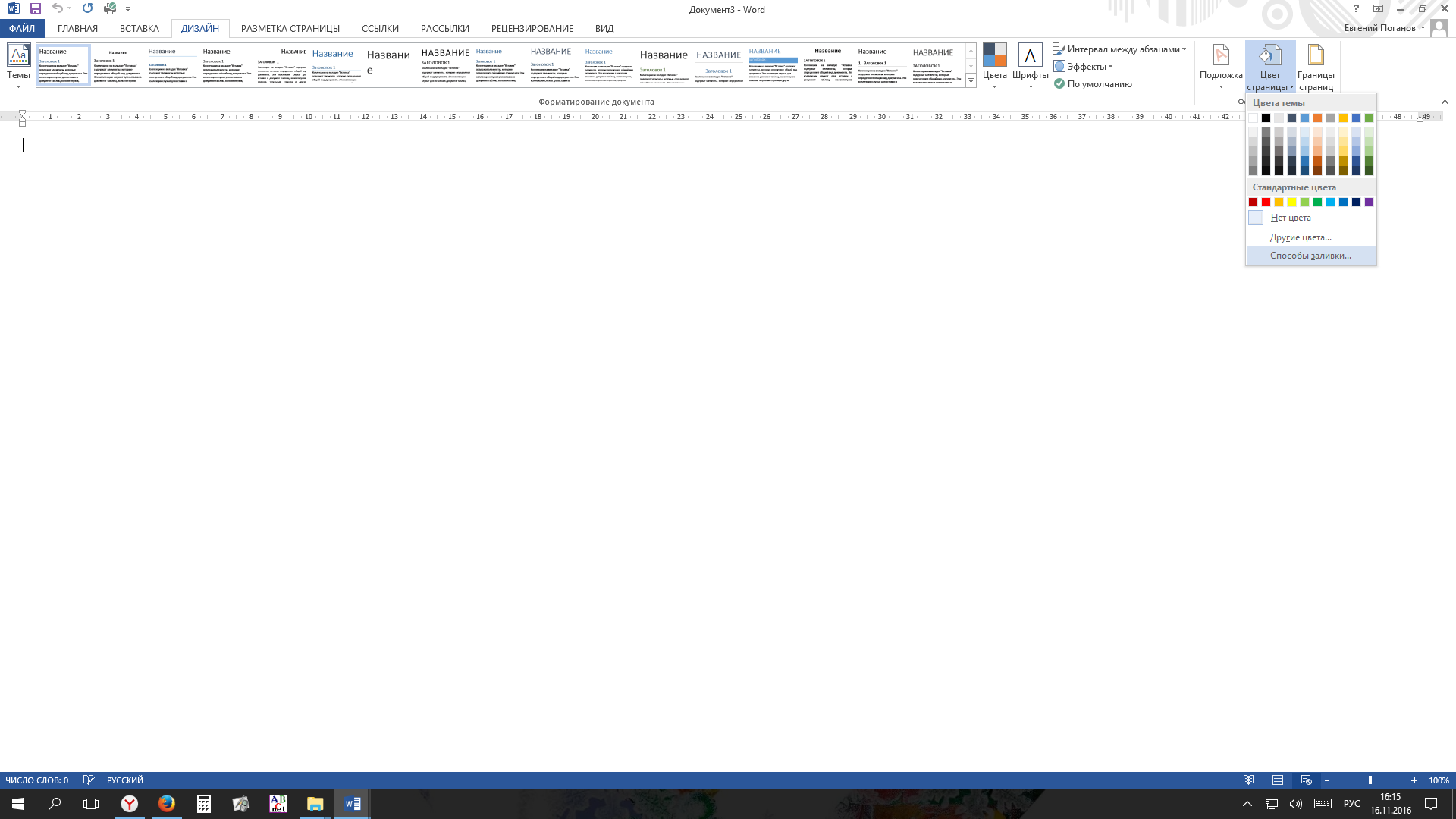
-
Создайте фон при помощи текстуры, рисунка из файла или узора. Обратите внимание на то, чтобы не было видно стыков при копировании фонового изображения на всю страницу.
-
В верхней части страницы вставьте таблицу следующего вида:
Выровняйте таблицу по центру и растяните максимально по ширине страницы. -
В первой строке таблицы создайте красочную надпись с названием будущего сайта, выровняйте по центру.
-
Во второй строке таблицы разместите названия 4-х страниц, из которых будет состоять сайт, при этом учтите, что в первую ячейку второй строки нужно ввести надпись «Главная», которая позволит переходить на первую страницу сайта. Подберите размер и тип шрифта.
-
В третьей строке таблицы разместите краткую справку о теме сайта, добавьте изображения. Можно добавить дополнительные ячейки в таблицу, чтобы задать необходимую структуру страницы.
-
Сделайте границы таблицы невидимыми.
-
Выполните команду основного меню Файл - Сохранить как. Укажите папку назначения. В поле Имя файла введите «01», а в поле Тип файла - Веб-страница. Сохраните файл.
-
Повторите предыдущий пункт ещё 3 раза для того, чтобы создать копии первой страницы с именами «02.htm», «03.htm», «04.htm».
-
Перейдите в папку, в которой сохранены 4 страницы сайта и откройте при помощи текстового процессора MS Word первую страницу.
-
Во второй строке таблицы выделите надпись «Главная», вызовите контекстное меню и выполните команду Гиперссылка. В появившемся диалоговом окне в поле Связать с выберите Файл, веб-страницей, в поле Искать в: - Текущая папка, выделите веб-страницу «01.htm» и нажмите ОК. Таким образом мы создали гиперссылку на первую страницу по надписи «Главная».

-
Аналогичным образом создайте гиперссылки на оставшиеся 3 страницы по оставшимся 3-м надписям во второй строке таблицы.
-
Сохраните файл.
-
При помощи команды основного меню Файл - Сохранить как, замените существующие файлы «02.htm», «03.htm», «04.htm» на новые копии первой страницы, чтобы на них тоже появились гиперссылки.
-
Наполните оставшиеся 3 страницы соответствующим содержимым.
-